如何使用ps给风扇制作一款吹风效果?给大家介绍如何使用ps给风扇制作一款吹风效果,一起来看看吧。
1.打开素材,复制两层,然后把背景图层填充为黑色,可以是其他任何颜色,黑色是因为和吹出来的风有个对比。
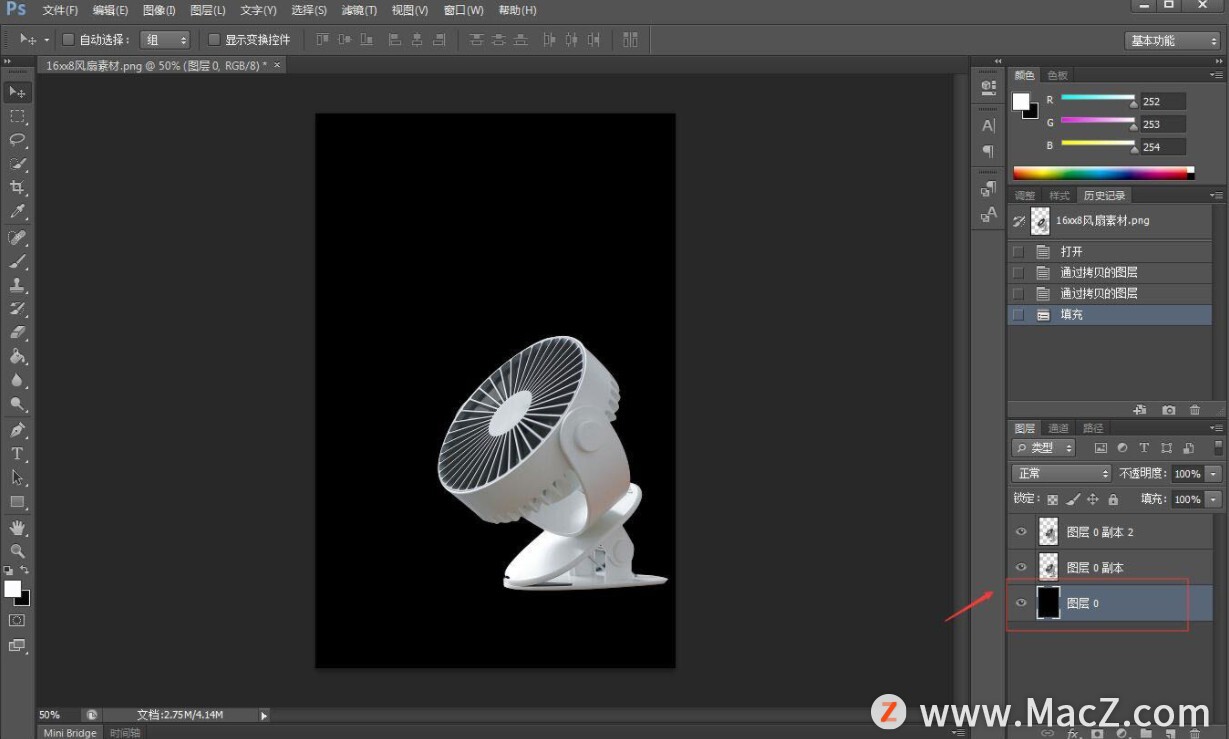
2.用画笔工具点几个大小不一的圆点,我这里点的多一点,同学们在做的时候要是点的少,就要多复制几层图层。

3.执行滤镜-模糊-动感模糊,注意调整角度和距离,数值根据风的走向而定。
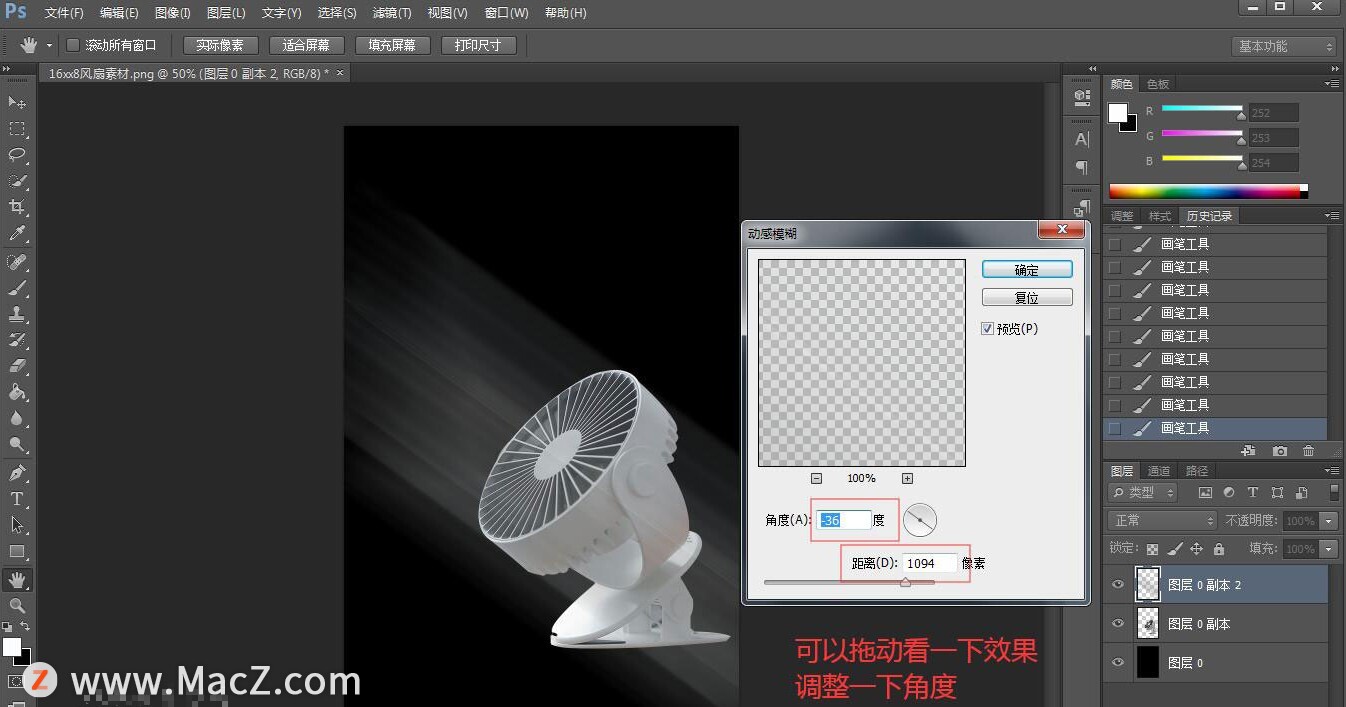
4.动感模糊后复制一层(前面的圆点画少了就多复制几层)
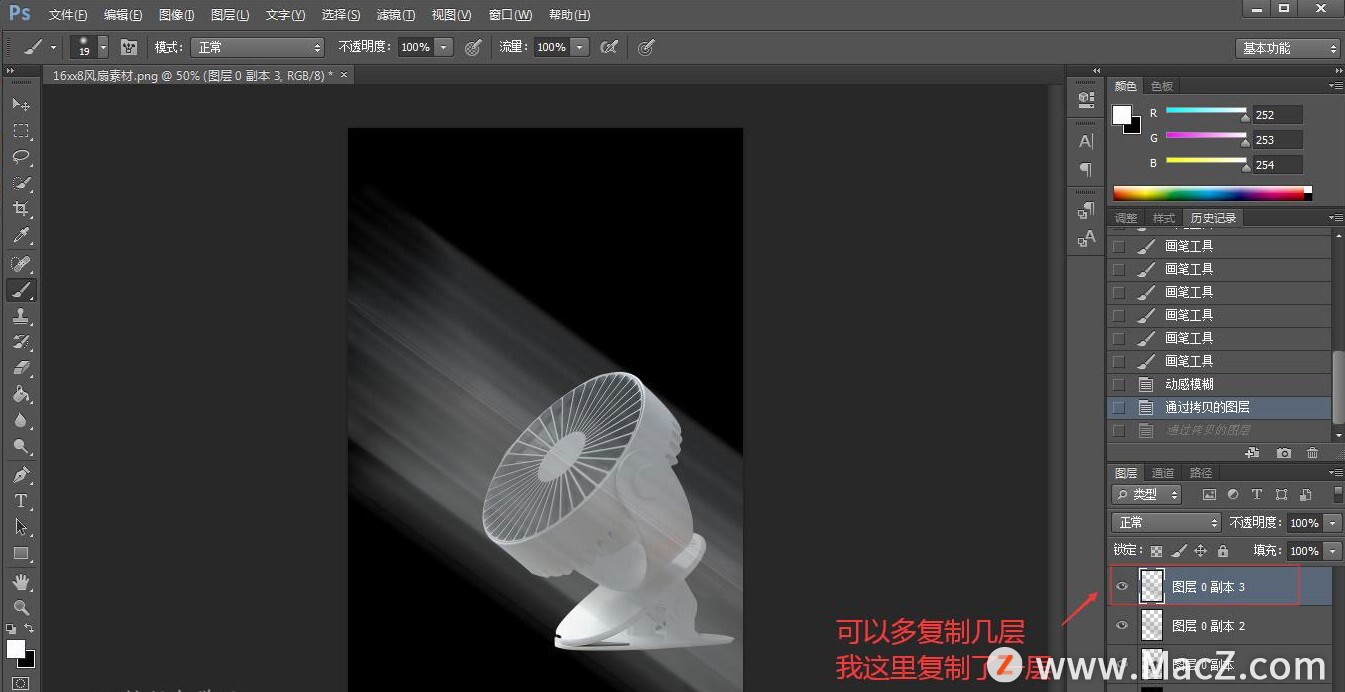
5.合并如图的这两个图层,也就是待会风的效果的图层
Pixelmator Pro 教程「47」,如何在 Pixelmator Pro 中编辑图层蒙版?
欢迎观看 Pixelmator Pro 教程,小编带大家学习 Pixelmator Pro 的基本工具和使用技巧,了解如何在 Pixelmator Pro 中编辑图层蒙版。
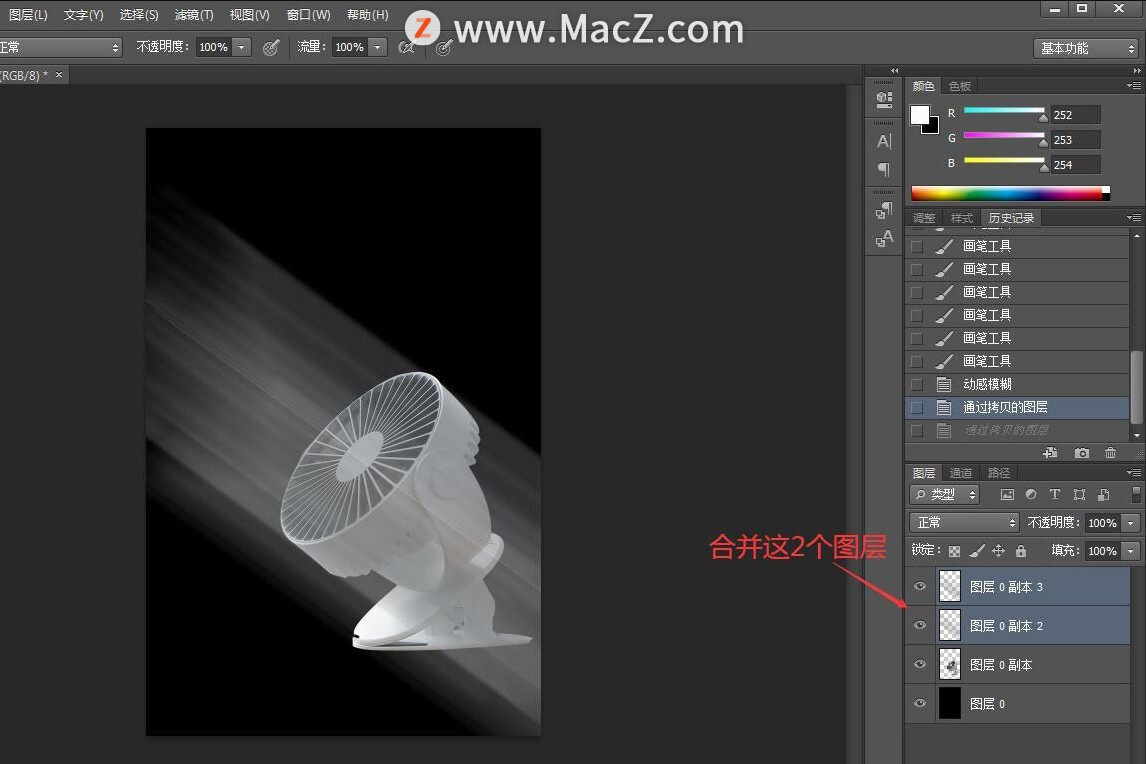
6.执行编辑-自由变换,右键点击变形,调整风的走向
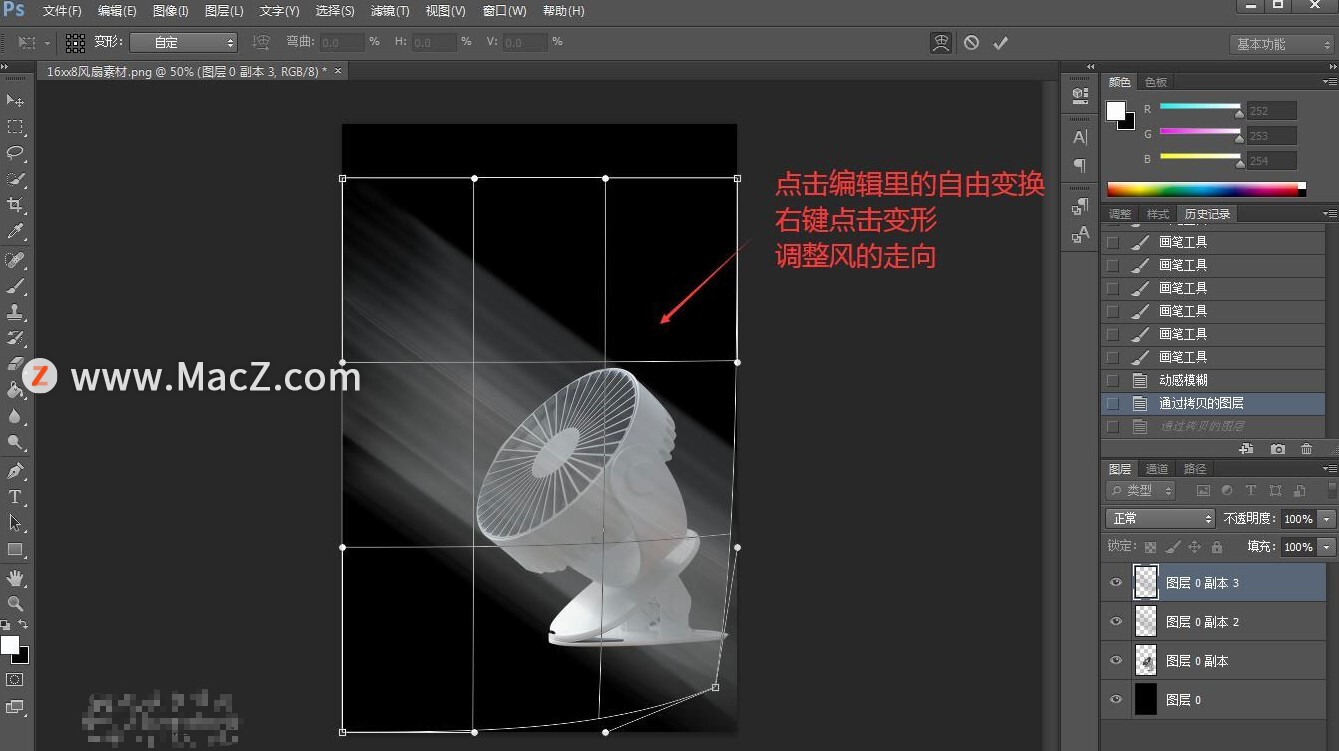
7.调整好后,不要地方可以用橡皮擦进行擦除
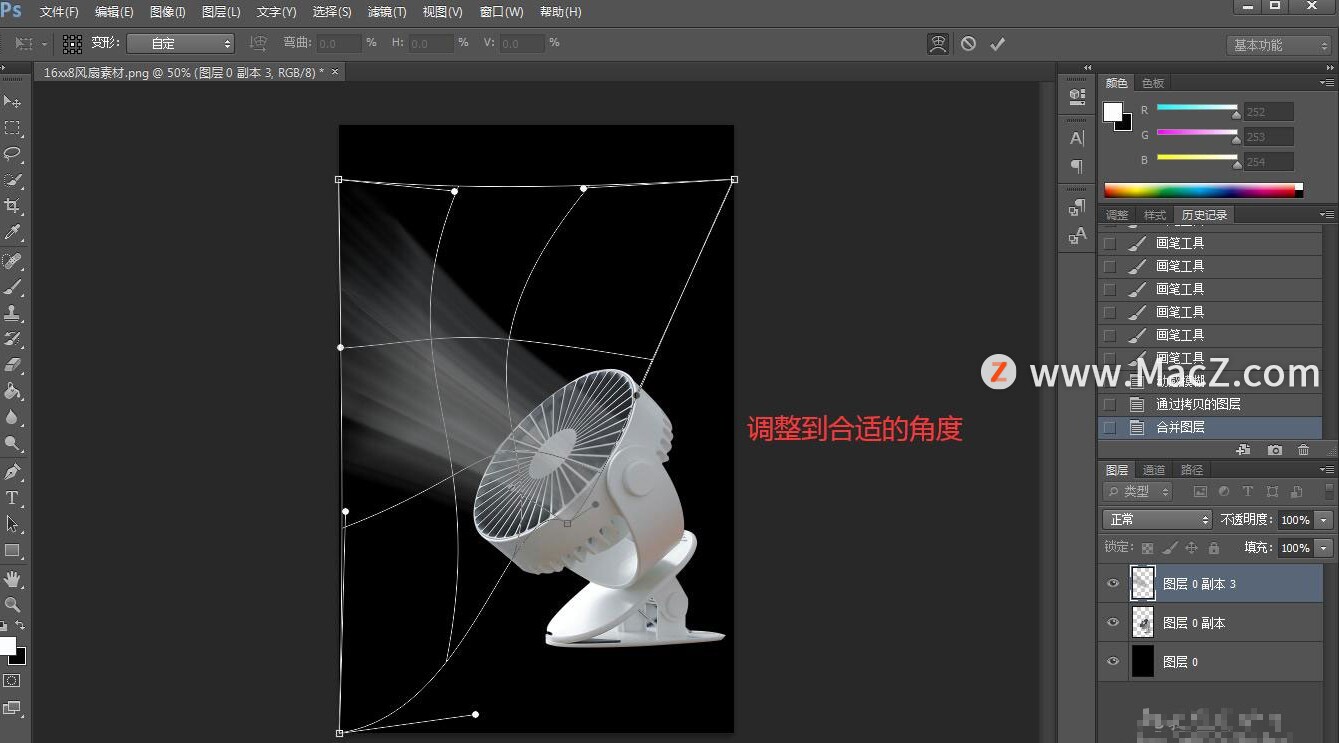
完成:

以上就是如何使用ps给风扇制作一款吹风效果全部内容,希望对你有所帮助。
Pixelmator Pro 教程「46」,如何在 Pixelmator Pro 中使用蒙版?
欢迎观看 Pixelmator Pro 教程,小编带大家学习 Pixelmator Pro 的基本工具和使用技巧,了解如何在 Pixelmator Pro 中使用蒙版。






